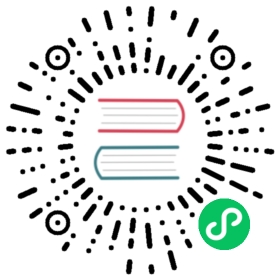资源
Parent topic: 管理员操作指南
云主机
云主机:运行在物理机上的虚拟机实例,具有独立的IP地址,可以访问公共网络,运行应用服务,是ZStack Mini的核心组成部分。
Parent topic: 资源
管理云主机
在ZStack Mini主菜单,点击云主机,进入云主机管理界面,如图 1所示:
图 1. 云主机管理页面

云主机界面分为两栏:
- 已有:在此界面,可以查看运行或者停止状态的云主机列表信息,并对云主机进行创建、启动、停止、重启、高可用级别、系统扩容、热迁移、打开控制台、设置/取消控制台密码、修改信息和删除等操作。
- 已删除:在此界面,可以查看删除状态的云主机列表信息,并对云主机进行恢复或者彻底删除的操作。
云主机界面,支持以下操作:
- 切换视图:点击右上方的视图图标,可以切换卡片视图或列表视图。
- 搜索:点击搜索按钮,用户可以根据云主机的名称、默认IP、UUID以及物理机IP快速搜索云主机。
Parent topic: 云主机
创建云主机
ZStack Mini云平台使用以下方式创建云主机:
在云主机界面,点击创建云主机,弹出创建云主机界面。可参考以下示例输入相应内容:
- 名称:设置云主机名称
- 简介:可选项,可留空不填
保护级别:支持选择云主机的保护级别,包括:None、HA、FT
- None:不设置保护级别,当云主机出现故障时将停止运行,业务将直接中断;
- HA:通过轮询、触发等机制检测云主机状态,如果确定云主机已停止,该策略将触发云主机自动重启;
FT:在一体机上为当前云主机创建一台配置完全相同(相同的CPU、内存、镜像、根盘、数据盘)的辅助云主机,当主云主机发生故障时将立即触发切换,由辅助云主机支撑业务运行。
说明: FT云主机仅支持在Mini Storage上创建,且不能带数据盘。
镜像:选择创建云主机的镜像
启动方式:选择云主机的启动方式,包括以下三种:
- Legacy:支持所有操作系统
- UEFI:支持Windows操作系统和CentOS操作系统,Windows 7/2008R2版本请选择UEFI(CSM)方式
- UEFI_WITH_CSM:用于兼容只能在Legacy模式下工作的设备,以及不支持或不能完全支持UEFI的操作系统,仅供Windows 7/2008R2版本使用
说明:
- 云主机启动方式由创建云主机的镜像继承而来,启动方式不匹配可能导致云主机无法正常工作,请谨慎选择。
- 不同格式镜像选择启动方式需注意以下情况:
- 对于qcow2或raw格式的镜像,请选择与封装时一致的启动方式
- 对于iso格式的镜像,可自行选择启动方式,系统将基于所选模式引导安装
CPU:输入CPU数量
- 内存:输入内存大小
- 数据盘容量:可选项,输入数据盘容量
User Data:可选项,支持导入User Data,即用户自定义数据,通过上传自定义的参数或脚本,对主机做一些定制化配置或完成特定任务
- 导入User Data前,需确保User Data网络服务、DHCP网络服务均可正常使用;
Linux云主机导入User Data,云主机镜像需提前安装Cloud-Init。Linux云主机导入User Data样例如下:
#cloud-configusers:- name: testshell: /bin/bashgroups: userssudo: ['ALL=(ALL) NOPASSWD:ALL']ssh-authorized-keys:- ssh-rsa AAAAB3NzaC1LXCJfjroD1lT root@10-0-0-18bootcmd:- mkdir /tmp/tempwrite_files:- path: /tmp/ZStack_configcontent: |Hello,world!permissions: '0755'hostname: Perf-testdisable_root: falsessh_pwauth: yeschpasswd:list: |root:wordexpire: Falseruncmd:- echo ls -l / >/root/list.sh
上述样例脚本实现以下功能:
- 创建云主机时,创建用户test,使用ssh-key;
- 开机写入文件/etc/hosts,创建/tmp/temp目录,并创建文件写入内容;
- 设置hostname,开启root用户,允许ssh密码登录,修改root密码;
- 执行
echo ls -l /命令。
若使用已安装Cloud-Init的云主机镜像创建Linux云主机,必须导入User Data,否则cloud-init任务会等待直到超时;
Windows云主机导入User Data,云主机镜像需提前安装Cloudbase-Init,具体安装方法可参考Cloudbase官方文档。Windows云主机导入User Data样例如下:
#cloud-configwrite_files:- encoding: b64content: NDI=path: C:\b64permissions: '0644'- encoding: base64content: NDI=path: C:\b64_1permissions: '0644'- encoding: gzipcontent: !!binary |H4sIAGUfoFQC/zMxAgCIsCQyAgAAAA==path: C:\gzippermissions: '0644'
上述样例脚本实现以下功能:云主机启动过程中,在c盘下创建b64、b64_1、gzip三个文件;
若使用已安装Cloudbase-Init的云主机镜像创建Windows云主机,必须导入User Data,否则Cloudbase-Init任务会等待直到超时。
网络:选择云主机使用的网络,选择网络后,可以设置指定IP,如图 1、图 2所示:
图 1. 选择网络后支持设置指定IP

图 2. 设置指定IP

一体机:选择指定的一体机来启动云主机
- 存储类型:选择云主机的存储类型,包括Mini Storage、FC SAN存储
- 置备类型:选择置备方式,包括精简置备、厚置备
- 精简置备:按实际使用情况分配存储空间给云主机,实现更高的存储利用率
- 厚置备:预先分配需要的存储空间,提供充足的存储容量给云主机,保证存储性能
如图 3所示:
图 3. 创建云主机


Parent topic: 云主机
云主机操作
云主机支持以下操作:
电源:
名称 描述 启动 启动选中的云主机。支持批量操作。 停止 停止选中的云主机。支持批量操作。 重启 将处于运行状态的云主机重启。支持批量操作。 开关:
名称 描述 QGA 只有云主机使用的镜像中已经安装了QGA服务,相应的云主机才可以使用它。 - 开启QGA前,需确保云主机已安装并运行Qemu-guest-agent。
- 开启QGA后,云主机默认支持在线修改密码。
基础功能:
名称 描述 修改云主机密码 修改云主机的密码。 系统扩容 扩大云主机系统盘容量,FT云主机仅支持离线扩容。 设置控制台密码 设置云主机控制台密码,重启后生效。 取消控制台密码 取消已设置的云主机控制台密码。 迁移 迁移运行状态下的云主机,FT云主机不支持迁移至伙伴节点上。 创建镜像 系统可以对云主机进行定制并保存为镜像模板文件。 设置启动顺序 设置云主机的启动顺序,重启后生效。 说明:- 仅支持对使用ISO镜像创建的云主机设置启动顺序。
- FT云主机不支持设置启动顺序,总是从硬盘启动。
修改启动方式 修改云主机的启动方式,包括以下三种: - Legacy:支持所有操作系统
- UEFI:支持Windows操作系统和CentOS操作系统,Windows 7/2008R2版本请选择UEFI(CSM)方式
- UEFI(CSM):用于兼容只能在Legacy模式下工作的设备,以及不支持或不能完全支持UEFI的操作系统,仅供Windows 7/2008R2版本使用
说明:- 云主机启动方式由创建云主机的镜像继承而来,启动方式不匹配可能导致云主机无法正常工作,请谨慎选择。
- 不同格式镜像选择启动方式需注意以下情况:对于qcow2或raw格式的镜像,请选择与封装时一致的启动方式;对于iso格式的镜像,可自行选择启动方式,系统将基于所选模式引导安装。
修改信息 修改云主机的名称和简介。 修改配置 修改云主机的CPU和内存大小,需要云主机处于停止状态,FT云主机不支持修改配置。 设置镜像平台 设置云主机的镜像平台。 修改保护级别 修改云主机的保护级别,包括以下三种: - None:不设置保护级别,当云主机出现故障时将停止运行,业务将直接中断;
- HA:通过轮询、触发等机制检测云主机状态,如果确定云主机已停止,该策略将触发云主机自动重启;
- FT:在一体机上为当前云主机创建一台配置完全相同(相同的CPU、内存、镜像、根盘、数据盘)的辅助云主机,当主云主机发生故障时将立即触发切换,由辅助云主机支撑业务运行。说明: FT云主机仅支持在Mini Storage上创建,且不能带数据盘。
说明:- FT与其他保护级别的切换仅允许在云主机关机状态下进行。
- 其他保护级别切换至FT之前需保证云主机上没有挂载数据盘及外接设备。
删除:
名称 描述 删除 删除云主机后,云主机的启用状态会被标记为已删除,并移至已删除页面,系统默认24小时后才会彻底删除这些云主机。如需立即删除,请在已删除页面点击彻底删除。支持批量操作。
Parent topic: 云主机
云主机详情
在云主机管理页面,点击云主机名称,可以展开云主机的详情页。包含:基本属性、系统盘信息、副本信息、监控数据、备份数据、配置信息、报警消息和审计,如图 1所示:
图 1. 云主机详情页

基本属性:
基本属性栏为云主机详情页的缺省栏,显示了当前云主机的基本情况,包含:云主机名称、简介、启用状态、保护级别、CPU、内存、平台、IP、MAC、QGA、高可用、UUID、所在物理机、创建时间和最后操作时间等信息。可以点击右上角图标对云主机进行操作。
Windows/Windows Virtio平台类型的云主机提供性能优化工具,支持一键安装Virtio驱动,有效提升Windows云主机磁盘/网卡性能。进入云主机控制台,点击提示横幅的立即安装按钮,根据提示即可安装,如图 2所示:
图 2. 安装性能优化工具

说明: 安装性能优化工具需要注意以下情况:
- 安装性能优化工具前请确保云主机处于运行中状态,且操作系统正常运行。
- 安装性能优化工具前请确保云主机已加载虚拟光驱。
- Windows平台安装性能优化工具前请确保云主机未加载scsi类型的数据盘。
系统盘信息:
系统盘信息展示了云主机系统盘的各项基本信息,包括:置备类型、UUID、容量、真实容量和安装路径。
FT辅助云主机信息:
FT辅助云主机信息展示了当云主机保护级别为FT时,在另一节点生成的辅助云主机的各项基本信息,包括:名称、启用状态、物理机和UUID。
副本信息:
副本信息展示了两个副本的各项信息,包括:容量、连接状态、磁盘状态、总容量和可用容量。ZStack Mini一份原始数据在两个副本中实时同步。
监控数据:
监控数据页面展示了云主机的实时性能,通过曲线图实时动态展示云主机的各项性能指标,包括CPU、内存、磁盘IO、网卡。
备份数据:
备份数据页面可以对当前云主机进行备份。
配置信息:
配置信息页面展示了当前云主机各项配置的详细信息,包括:数据盘、网卡、虚拟光驱、USB设备和其他设备。
报警消息:
报警消息通过丰富的报警条目,对云主机进行监控报警。
审计:
审计栏对当前云主机的所有操作行为进行审计。
Parent topic: 云主机
数据盘
数据盘:为云主机提供存储。
Parent topic: 资源
管理数据盘
在ZStack Mini主菜单,点击数据盘,进入数据盘管理界面,如图 1所示:
图 1. 数据盘管理页面

数据盘界面分为两栏:
- 已有:在此界面,可以查看所有的数据盘列表信息,并对数据盘进行创建、加载、卸载、数据盘扩容、修改信息和删除等操作。
- 已删除:在此界面,可以查看删除状态的数据盘列表信息,并对数据盘进行恢复或者彻底删除的操作。
数据盘界面,支持以下操作:
- 切换视图:点击右上方的视图图标,可以切换卡片视图或列表视图。
Parent topic: 数据盘
创建数据盘
ZStack Mini云平台使用以下方式创建数据盘:
在数据盘界面,点击创建数据盘,弹出创建数据盘界面。可参考以下示例输入相应内容:
- 名称:设置数据盘名称
- 简介:可选项,可留空不填
- 容量:输入数据盘的容量
- 一体机:选择指定的一体机来加载数据盘
- 云主机:选择指定的云主机来加载数据盘
- 置备类型:选择置备方式,包括精简置备、厚置备
- 精简置备:按实际使用情况分配存储空间给数据盘,实现更高的存储利用率
- 厚置备:预先分配需要的存储空间,提供充足的存储容量给数据盘,保证存储性能
如图 1所示:
图 1. 创建数据盘

Parent topic: 数据盘
数据盘操作
数据盘支持以下操作:
- 加载:将选中的数据盘加载到指定的云主机。只支持单一操作。
- 卸载:卸载云主机的数据盘。支持批量操作。
- 数据盘扩容:扩大数据盘的容量。
- 修改信息:修改数据盘的名称和简介。
- 删除:删除数据盘后,数据盘的启用状态会被标记为已删除,并移至已删除页面,系统默认24小时后才会彻底删除这些数据盘。如需立即删除,请在已删除页面点击彻底删除。支持批量操作。
Parent topic: 数据盘
数据盘详情
在数据盘管理页面,点击数据盘名称,可以展开数据盘的详情页。包含:基本属性、副本信息、监控数据、备份数据和审计,如图 1所示:
图 1. 数据盘详情页

基本属性:
基本属性栏为数据盘详情页的缺省栏,显示了当前数据盘的基本情况,包含:数据盘名称、简介、容量、真实容量、置备类型、UUID、安装路径、所在一体机、所在物理机、创建时间和最后操作时间等信息。可以点击右上角图标对数据盘进行操作。
副本信息:
副本信息展示了两个副本的各项信息,包括:容量、连接状态、磁盘状态、总容量和可用容量。ZStack Mini一份原始数据在两个副本中实时同步。
监控数据:
监控数据页面展示了数据盘的实时性能,通过曲线图实时动态展示数据盘的各项性能指标,包括IOPS、IO带宽。
备份数据:
备份数据页面可以对当前数据盘进行备份。
审计:
审计栏对当前数据盘的所有操作行为进行审计。
Parent topic: 数据盘
镜像
镜像:云主机系统盘所使用的镜像模板文件。
镜像平台类型决定了创建云主机时是否使用KVM Virtio驱动(包括磁盘驱动和网卡驱动),支持以下类型:
- Linux:使用Virtio驱动;
- Windows:不使用Virtio驱动,使用Qemu模拟设备。镜像操作系统是未安装Virtio的Windows;
Other:不使用Virtio驱动,使用Qemu模拟设备。镜像操作系统可以是任何操作系统。
Parent topic: 资源
管理镜像
在ZStack Mini主菜单,点击镜像,进入镜像管理界面,如图 1所示:
图 1. 镜像管理页面

镜像界面分为两栏:
- 已有:在此界面,可以查看所有镜像的列表信息,并对镜像进行添加、修改信息和删除等操作。
- 已删除:在此界面,可以查看删除状态的镜像列表信息,并对镜像进行恢复或者彻底删除的操作。
镜像界面,支持以下操作:
- 切换视图:点击右上方的视图图标,可以切换卡片视图或列表视图。
Parent topic: 镜像
添加镜像
ZStack Mini云平台使用以下方式添加镜像:
在镜像界面,点击添加镜像,弹出添加镜像界面。可参考以下示例输入相应内容:
- 名称:设置镜像名称
- 简介:可选项,可留空不填
镜像路径:持添加URL路径或本地文件上传两种方式
- URL:采用指定的URL路径来添加镜像。
本地文件:表示选择当前浏览器可访问的镜像直接上传。
说明:
添加本地文件作为镜像,采用了本地浏览器作为中转上传镜像,请勿刷新或关闭当前浏览器,也不可停止管理节点服务,否则会添加失败。
平台:选择镜像的使用平台。
如图 1所示:
图 1. 添加镜像

Parent topic: 镜像
镜像操作
镜像支持以下操作:
- 修改信息:修改镜像的名称和简介。
- 删除:删除镜像后,镜像会被标记为已删除,并移至已删除页面,系统默认24小时后才会彻底删除这些镜像。如需立即删除,请在已删除页面点击彻底删除。支持批量操作。
Parent topic: 镜像
镜像详情
在镜像管理页面,点击镜像名称,可以展开镜像的详情页。包含:基本属性和审计,如图 1所示:
图 1. 镜像详情页

基本属性:
基本属性栏为镜像详情页的缺省栏,显示了当前镜像的基本情况,包含:镜像名称、简介、就绪状态、镜像格式、平台、容量、真实容量、UUID、URL、创建时间和最后操作时间等信息。可以点击右上角图标对镜像进行操作。
审计:
审计栏对当前镜像的所有操作行为进行审计。
Parent topic: 镜像
一体机
一体机包含两台物理机,每台物理机既为管理节点,又为计算节点。是为云主机实例提供计算、网络、存储等资源的物理服务器,如图 1所示:
图 1. 一体机架构图

Parent topic: 资源
管理一体机
在ZStack Mini主菜单,点击一体机,进入一体机管理界面,如图 1所示:
图 1. 一体机管理页面

在一体机管理界面,可以查看当前区域中加载的所有一体机列表及其信息,包括:一体机名称、物理机名称、物理机启用状态、就绪状态、物理机IP和云主机数量等。并可以添加一体机,或着对物理机进行添加、启用、停用、重启、进入维护模式、识别灯亮、修改物理机密码和修改信息等操作。
一体机界面,支持以下操作:
- 切换视图:点击右上方的视图图标,可以切换卡片视图或列表视图。
Parent topic: 一体机
添加一体机
ZStack Mini云平台使用以下方式添加一体机:
在一体机界面,点击添加一体机,弹出添加一体机界面。可参考以下示例输入相应内容:
- 一体机名称:设置一体机名称
- 简介:可选项,可留空不填
- IP地址1:输入物理机-1的IP地址
- IP地址2:输入物理机-2的IP地址
- 密码:设置一体机密码
如图 1所示:
图 1. 添加一体机

Parent topic: 一体机
一体机操作
一体机支持以下操作:
- 修改信息:修改物理机的名称和简介。
- 安全关机:将一体机安全关机,若一体机包含管理节点,关机后将无法进入登录界面,请谨慎操作。
物理机支持以下操作:
- 启用:启用当前物理机,支持批量操作。
- 停用:停用当前物理机,停用后,该物理机上原有资源不受影响,但不可作为候选物理机再申请新资源,支持批量操作。
- 重连:重新连接选中的物理机,支持批量操作。
- 维护模式:表示对物理机进行系统维护,可对此状态下的物理机进行物理停机,故障修复等,支持批量操作。
- 识别灯亮:在一体机上点亮物理机对应的UID指示灯,持续60秒,用于物理机定位,支持批量操作
修改物理机密码:修改物理机密码需要物理机需处于已连接状态,修改后立即生效。
说明: 修改物理机密码将同步修改镜像仓库密码,请谨慎操作。
修改信息:修改物理机的名称和简介。
Parent topic: 一体机
一体机详情
在一体机管理页面,可以查看一体机和物理机的详情页。
一体机详情页
在一体机管理界面,点击一体机的名称,可以展开一体机详情页。包含:基本属性、前后面板信息、磁盘信息和物理机信息,如图 1所示:
图 1. 一体机详情页

基本属性
基本属性栏为一体机详情页的缺省栏,显示了当前一体机的基本情况,包含:一体机名称、简介、产品型号、序列号、创建时间、最后操作时间等信息。可以点击右上角图标对一体机进行操作。
前面板信息
前面板信息栏展示了一体机前面板的实时状态。
后面板信息
后面板信息栏展示了一体机后面板槽位的连接状态,当鼠标悬浮至某一槽位上,该资源相关信息将自动浮现,如图 2所示:
图 2. 后面板信息

磁盘信息
磁盘信息栏展示了一体机的磁盘使用信息,包括槽位号、用途、可用容量、状态和操作。磁盘分为以下两种:
- 系统盘:一体机的系统盘,用于支撑一体机的系统运行。
- 数据盘:一体机使用的数据盘,一般用于扩展的存储使用。
点击对应磁盘后的操作按钮,磁盘指示灯将持续闪烁,方便运维人员快速定位磁盘位置。
物理机信息
物理机信息栏展示了一体机上的物理机信息,显示了物理机的名称、启用状态、就绪状态、云主机数量、物理机IP等。可以点击物理机卡片进入物理机详情页。
物理机详情页
在一体机管理界面,点击物理机的名称,可以展开物理机详情页。包含:基本属性、监控数据、云主机、外接设备、报警消息和审计,如图 3所示:
图 3. 物理机详情页

基本属性
基本属性栏为物理机详情页的缺省栏,显示了当前物理机的基本情况,包含:物理机名称、简介、启用状态、就绪状态、物理机IP、操作系统、序列号、UUID、创建时间和最后操作时间等信息。点击右上角图标可以对物理机进行操作。
监控数据
监控数据栏对物理机的实时性能进行监控,包括:CPU、内存、磁盘、网卡。
云主机
云主机栏展示了当前物理机中的所有云主机列表。主要显示了云主机的名称、启用状态、默认IP、CPU和内存等信息。可以在主菜单点击云主机,进入云主机页面进行设置。
硬件信息
硬件信息栏分为以下两部分:
- 用量总览展示了当前物理机的硬件使用信息,包括:CPU、内存、容量;
- 网络接口展示了当前物理机的网络接口信息,可以查看各网口对应网卡的连接状态、IP地址、MAC地址、rx速率和tx速率等。
外接设备
外接设备栏显示了当前物理机上的USB设备/其他设备列表,外接设备可直接透传给云主机使用。
报警消息
报警消息栏展示了系统自动监控的物理机CPU、内存、磁盘、网卡、其他相关的多项报警条目。
审计
审计栏对当前物理机的所有操作行为进行审计。
Parent topic: 一体机
存储
用于存储云主机磁盘文件的存储服务器。
主存储支持类型可分为以下两大类:
Parent topic: 资源
本地存储
如果主存储类型采用本地存储(Mini Storage),则使用各物理机的本地硬盘目录作为主存储,匹配镜像仓库,容量由各物理机的目录容量累加。
Parent topic: 存储
管理存储
在ZStack Mini主菜单,点击存储,进入本地存储管理界面,如图 1所示:
图 1. 本地存储管理页面

本地存储界面分为两栏:
- 存储容量使用情况:展示当前云平台存储的总体容量、本地存储容量和FC SAN存储容量。
- 存储资源列表:在此界面,可以查看存储资源的名称、Raid名称、连接状态、容量和所在一体机等信息。
Parent topic: 本地存储
存储详情
在存储管理页面,可以查看存储池和磁盘的详情页。
存储池详情页
在存储管理界面,点击存储池的名称,可以展开存储池详情页。包含:基本属性、监控数据、RAID信息和报警消息,如图 1所示:
图 1. 存储池详情页

基本属性
基本属性栏为存储池详情页的缺省栏,显示了当前存储池的容量使用情况。
监控数据:
监控数据页面展示了存储池的实时性能,通过曲线图实时动态展示存储池的各项性能指标,包括IOPS、IO带宽、平均I/O延迟。
RAID信息
RAID信息页面展示了ZStack Mini数据盘的状态情况,包括:容量、RAID健康状态、总物理容量、可用物理容量。
说明: RAID健康状态分为三种:
- 正常:数据盘使用正常
- 降级:数据盘有部分故障,但不影响使用
- 未知:数据盘有故障,影响使用
报警消息:
报警消息通过丰富的报警条目,对存储池进行监控报警。
磁盘详情页
在存储管理界面,点击磁盘的名称,可以展开磁盘详情页。包含:基本属性、监控数据和磁盘信息,如图 2所示:
图 2. 磁盘详情页

基本属性
基本属性栏为磁盘详情页的缺省栏,显示了当前磁盘的基本情况,包括:RAID级别、RAID健康状态和容量使用情况。
监控数据:
监控数据页面展示了磁盘的实时性能,通过曲线图实时动态展示磁盘的各项性能指标,包括IOPS、IO带宽、平均I/O延迟。
磁盘信息:
磁盘信息栏展示了各数据盘的基本信息,包括:名称、数据健康状态和总物理容量。
Parent topic: 本地存储
FC SAN存储
FC SAN存储可将用户划分的LUN设备直接作为存储池,再提供给业务云主机使用。具备便捷部署、灵活扩展、性能优异等优势。
ZStack Mini支持使用FC SAN存储作为一体机主存储,一体机出厂时可以选配FC HBA主机光纤通道板卡,支持双端口8Gb、16Gb或32Gb速率规格。配置好FC SAN存储后,在FC SAN存储管理页面可以查看FC SAN存储的详情页。
Parent topic: 存储
管理存储
在ZStack Mini主菜单,点击存储 > FC SAN存储,进入FC SAN存储管理界面,如图 1所示:
图 1. FC SAN存储管理页面

FC SAN存储界面分为两栏:
- 存储容量使用情况:展示当前云平台存储的总体容量、本地存储容量和FC SAN存储容量。
- 存储资源列表:在此界面,可以查看存储资源的名称、连接状态和容量。
注意事项
- FC SAN存储不支持云主机迁移操作。
- 创建在FC SAN存储上的云主机和云盘,没有副本信息。
Parent topic: FC SAN存储
添加存储
在ZStack Mini主菜单,点击存储 > FC SAN存储,进入FC SAN存储管理界面,点击添加FC SAN存储按钮,弹出添加FC SAN存储页面,可参考以下示例输入相应内容:
- 名称:设置FC SAN存储的名称
- 简介:可选项,可留空不填
- 一体机:选择存储挂载的一体机
- 块设备:选择块设备,支持添加多个块设备
- 清理块设备:选择是否清理块设备。默认不勾选
- 勾选后,将强制清理块设备中的数据,如文件系统、RAID或分区表中的签名等;
- 若块设备中存有数据,不清理块设备,将导致挂载主存储失败;
- 添加的块设备中不能有分区,否则会添加失败。
如图 1所示:
图 1. 添加FC SAN存储

说明:
- 一套云平台系统仅允许添加一个FC SAN存储,可添加多个块设备。
- 主存储类型默认为厚置备。
- 不支持单独删除LUN设备,仅支持删除存储。
Parent topic: FC SAN存储
存储详情
在FC SAN存储管理界面,点击存储名称,可以展开FC SAN存储详情页。包含:基本属性、监控数据、块设备信息、一体机信息和报警消息,如图 1所示:
图 1. FC SAN存储详情页

基本属性
基本属性栏为存储池详情页的缺省栏,显示了当前FC SAN存储的容量使用情况。
监控数据:
监控数据页面展示了FC SAN存储的实时性能,通过曲线图实时动态展示FC SAN存储的各项性能指标,包括IOPS、IO带宽、平均I/O延迟。
块设备信息
块设备信息页面展示了块设备的基本信息,包括:名称、WWN号和总物理容量,并支持添加块设备操作。
说明: 添加块设备操作,需要选择是否清理块设备
- 勾选后,将强制清理块设备中的数据,如文件系统、RAID或分区表中的签名等
- 若块设备中存有数据,不清理块设备,将导致添加块设备或挂载FC SAN存储失败
- 添加的块设备中不能有分区,否则会添加失败
一体机信息:
一体机信息页面展示了当前FC SAN存储挂载的一体机信息,支持加载、卸载一体机操作。
报警消息:
报警消息通过丰富的报警条目,对存储池进行监控报警。
Parent topic: FC SAN存储
典型使用流程
本章节介绍部署FC SAN存储的典型使用流程。
用户需要部署一套最新的ZStack Mini环境,并提前部署好FC SAN存储、交换机和FC HBA板卡。
具体流程如下:
- 硬件预配置
- 添加FC SAN存储
硬件预配置
用户需将FC HBA板卡安装至一体机,并提前配置好FC SAN存储和交换机,与FC HBA板卡连接,如图 1所示:
图 1. 一体机连接FC HBA板卡

添加FC SAN存储
请参考添加存储章节,在系统中添加FC SAN存储,添加后即可作为主存储使用。
至此,FC SAN存储的使用方法介绍完毕。
Parent topic: FC SAN存储
网络
云主机使用的网络配置,包含了IP地址范围、网关、DNS、网络服务等。
Parent topic: 资源
管理网络
在ZStack Mini主菜单,点击网络,进入网络管理界面,如图 1所示:
图 1. 网络管理页面

网络界面,支持以下操作:
- 切换视图:点击右上方的视图图标,可以切换卡片视图或列表视图。
Parent topic: 网络
创建网络
ZStack Mini云平台使用以下方式创建网络:
在网络界面,点击创建网络,弹出创建网络界面。可参考以下示例输入相应内容:
- 名称:设置网络名称
- 简介:可选项,可留空不填
- VLAN ID:可选项,输入VLAN ID,可选1-4094之间的数字,需与实际网络配置相匹配
- 网卡:输入网卡名称
- 起始IP:输入网络段的起始IP
- 结束IP:输入网络段的结束IP
- 子网掩码:输入网络段的子网掩码
- 网关:输入网络段的网关
- 高级:可对高级选项进行设置
- DHCP服务:选择是否需要DHCP服务
- 默认开启,表示启用DHCP服务,为云主机提供自动分配IP,此时支持自定义DHCP IP,也可由系统随机指定;
- 若关闭DHCP服务,使用此网络的云主机将无法自动获取IP,需手动配置。
- DHCP IP:可选项,可按需设置DHCP服务IP
- DNS:可选项,添加DNS服务器,用于设置网络的DNS解析服务
- DHCP服务:选择是否需要DHCP服务
如图 1所示:
图 1. 创建网络


Parent topic: 网络
网络操作
网络支持以下操作:
- 添加网络段:给网络添加一段新的IP范围。
- 添加DNS:添加一个DNS服务器地址。
- 修改信息:修改网络的名称和简介。
- 删除:删除网络。支持批量操作。
Parent topic: 网络
网络详情
在网络管理页面,点击网络名称,可以展开网络的详情页。包含:基本属性、监控数据、网络段、DNS、报警消息和审计,如图 1所示:
图 1. 网络详情页

基本属性:
基本属性栏为网络详情页的缺省栏,显示了当前网络的基本情况,包含:网络名称、简介、DHCP IP、CIDR、IP总额、可用IP量、VLAN、网卡、UUID、创建时间和最后操作时间等信息。可以点击右上角图标对网络进行操作。
监控数据:
监控数据页面展示了网络的实时性能,通过曲线图实时动态展示网络的已用IP百分比。
网络段:
网络段页面展示当前网络的网络段,支持添加、删除网络段操作。
DNS:
DNS页面展示当前网络的DNS服务器,支持添加、删除DNS操作。
报警消息:
报警消息通过丰富的报警条目,对网络进行监控报警。
审计:
审计栏对当前网络的所有操作行为进行审计。
Parent topic: 网络
弹性IP
弹性IP(EIP):定义了通过公有网络访问内部私有网络的方法。
- 内部私有网络是隔离的网络空间,不能直接被外部网络访问。
- 弹性IP基于网络地址转换(NAT), 将一个网络(通常是公有网络)的IP地址转换成另一个网络(通常是私有网络)的IP地址;通过弹性IP,可对公网的访问直接关联到内部私网的云主机IP。
弹性IP可动态绑定到一个云主机,或从一个云主机解绑。
Parent topic: 资源
管理弹性IP
在ZStack Mini主菜单,点击弹性IP,进入弹性IP管理界面,如图 1所示:
图 1. 弹性IP管理页面

弹性IP界面,支持以下操作:
- 切换视图:点击右上方的视图图标,可以切换卡片视图或列表视图。
Parent topic: 弹性IP
创建弹性IP
ZStack Mini云平台使用以下方式创建弹性IP:
在弹性IP界面,点击创建弹性IP,弹出创建弹性IP界面。可参考以下示例输入相应内容:
- 名称:设置弹性IP名称
- 简介:可选项,可留空不填
- 网络:选择提供虚拟IP的公有网络
- 指定IP:指定一个IP作为弹性IP
- 云主机:选择需要绑定的云主机
- 云主机网卡:选择需要绑定的云主机网卡
如图 1所示:
图 1. 创建弹性IP

Parent topic: 弹性IP
弹性IP操作
弹性IP支持以下操作:
- 绑定:将弹性IP绑定到云主机网卡。
- 解绑:将弹性IP与云主机网卡解绑。
- 修改信息:修改弹性IP的名称和简介。
- 删除:删除弹性IP。支持批量操作。
Parent topic: 弹性IP
弹性IP详情
在弹性IP管理页面,点击弹性IP名称,可以展开弹性IP的详情页。包含:基本属性和审计,如图 1所示:
图 1. 弹性IP详情页

基本属性:
基本属性栏为弹性IP详情页的缺省栏,显示了当前弹性IP的基本情况,包含:弹性IP名称、简介、公网IP、私网IP、云主机、网络、UUID、创建时间和最后操作时间等信息。可以点击右上角图标对网络进行操作。
审计:
审计栏对当前弹性IP的所有操作行为进行审计。
Parent topic: 弹性IP